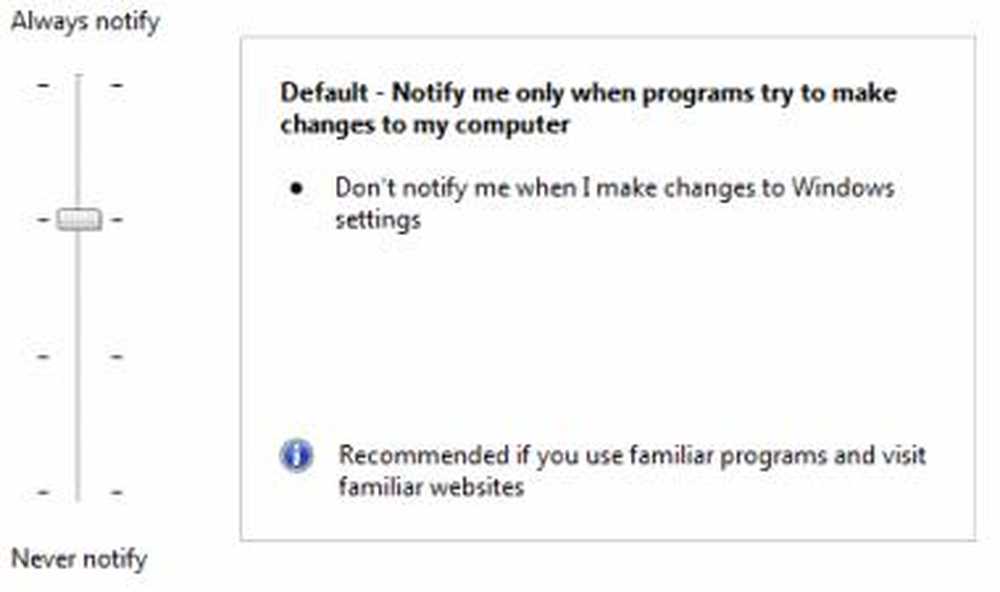Sie haben keine Berechtigung, die Sicherheitseigenschaften dieses Objekts anzuzeigen, selbst als Administrator
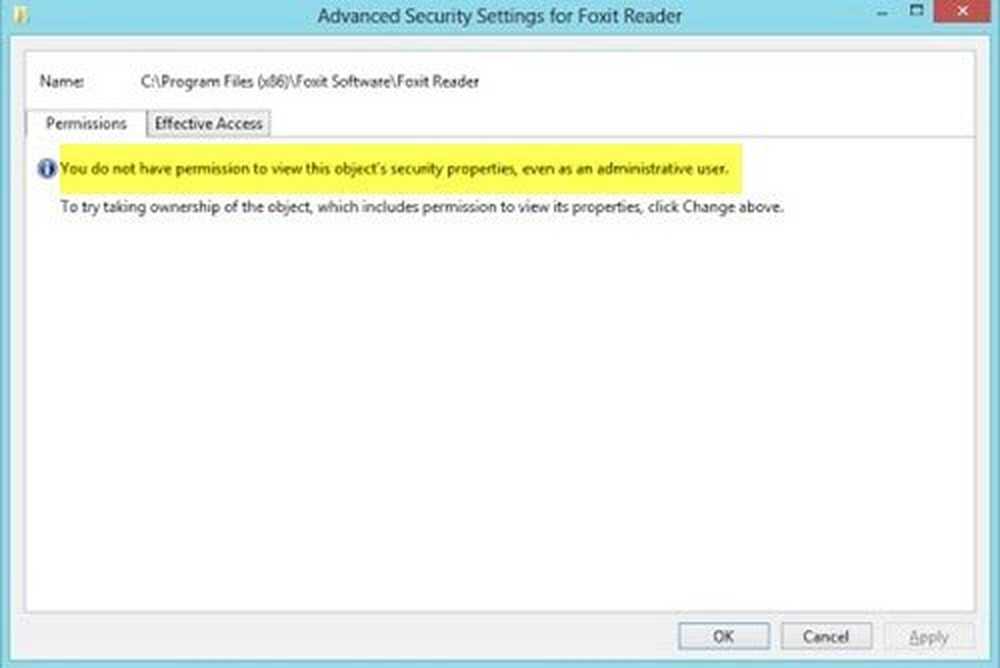
Idealerweise sollte ein Administrator die Berechtigung haben, auf alle Dateien und Ordner eines Systems zuzugreifen. Beim Zugriff auf Sicherheitseinstellungen oder beim Versuch, die Eigenschaften einer Datei anzuzeigen, haben Benutzer von Windows-Administratoren jedoch den Fehler gemeldet - Sie haben keine Berechtigung, die Sicherheitseigenschaften dieses Objekts anzuzeigen, selbst als Administrator. Warum passiert das und was können Sie dagegen tun??
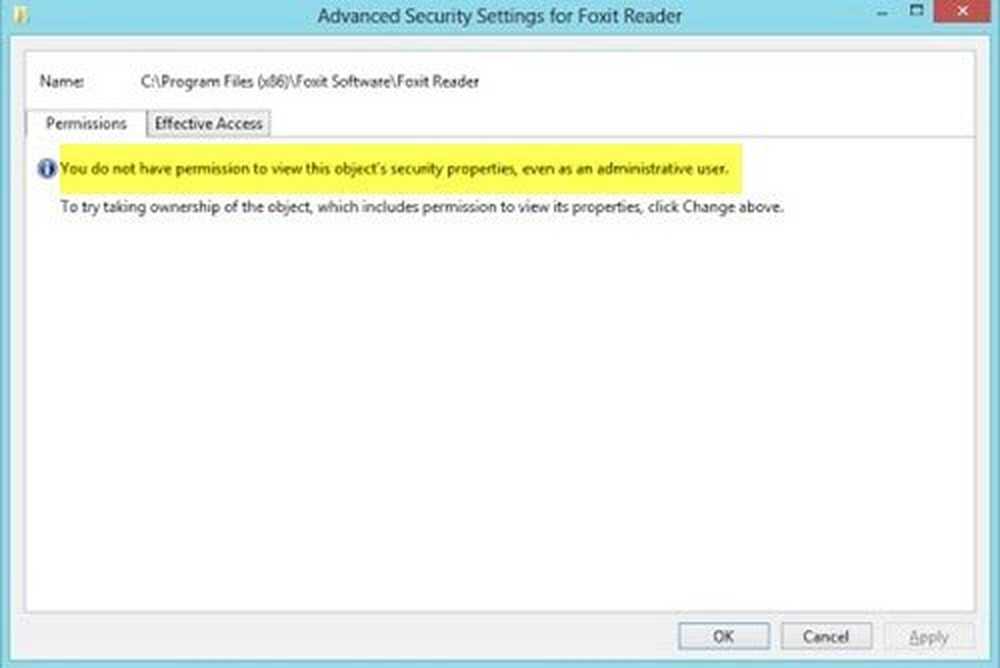
Sie haben keine Berechtigung zum Anzeigen der Sicherheitseigenschaften dieses Objekts
Es gibt viele Ursachen für dieses Problem. Einige davon sind wie folgt:
- Ein Virus oder eine Malware hat möglicherweise Änderungen an der betreffenden Datei oder dem Ordner verursacht, wodurch das Problem verursacht wurde.
- Möglicherweise verwendet ein Dienst oder Programm die Datei oder den Ordner gleichzeitig, wodurch der Zugriff auf das System verhindert wird.
- Die Datei wurde möglicherweise von einem nicht mehr vorhandenen Benutzerkonto besessen.
- Möglicherweise haben Sie keine Berechtigung zum Anzeigen der Zieldatei oder des Zielordners, obwohl Sie Administrator sind.
So können Sie das Problem beheben.
1] Führen Sie einen vollständigen Virenschutz- und Anti-Malware-Scan durch
Wenn das Problem durch Viren oder Malware verursacht wird, führen Sie einen vollständigen Viren- und Malware-Scan durch, um diese Möglichkeit zu isolieren. Es ist auch ratsam, kürzlich installierte verdächtige Freeware vom System zu deinstallieren.
2] Starten Sie den Clean Boot-Status neu und überprüfen Sie
Führen Sie einen sauberen Neustart aus und prüfen Sie, ob Sie die Eigenschaften anzeigen können und ob das Problem dadurch behoben wird.
3] Starten Sie das System im abgesicherten Modus und löschen Sie inaktive Benutzer
Wenn der Ordner von einem Benutzerkonto erstellt wurde, das entweder gelöscht oder inaktiv ist, könnten Sie die folgenden Schritte ausführen:
Starten Sie Windows 10 im abgesicherten Modus.
Klicken Sie nun mit der rechten Maustaste auf die problematische Datei oder den problematischen Ordner und wählen Sie Eigenschaften.

Wählen Sie auf der Registerkarte Sicherheit die Option Erweitert aus.

Klicken Sie auf Hinzufügen.

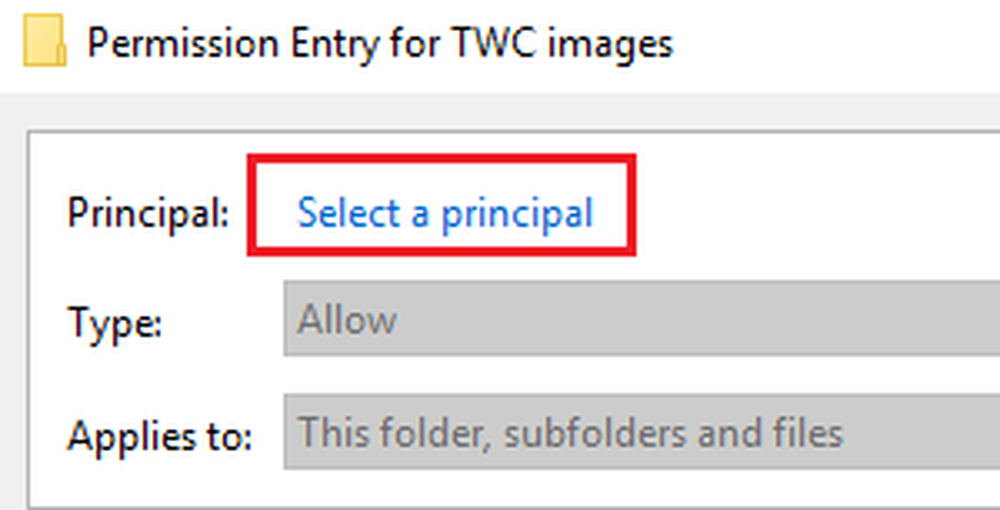
Geben Sie im Feld "Geben Sie den zu verwendenden Objektnamen ein" den Namen des Benutzers ein, dem Sie Berechtigungen erteilen möchten.
Wählen Sie Namen überprüfen. Dies würde den Benutzernamen auflösen.
Klicken Sie auf OK, um die Einstellungen zu speichern. Dies würde das Fenster schließen und zum vorherigen Fenster zurückkehren (der Berechtigungseintrag)..
Ändern Sie im Dropdown-Menü den Typ auf Zulassen, und aktivieren Sie das Kontrollkästchen für Vollzugriff.

Klicken Sie auf OK, um die Einstellungen zu speichern und das System im normalen Modus neu zu starten.
4] Übernehmen Sie den Besitz der Datei
Eine andere Möglichkeit, das Problem zu lösen, besteht darin, das Eigentum zu übernehmen und das System dazu zu zwingen, dem Administrator Berechtigungen zu erteilen.
Suchen Sie in der Windows-Suchleiste nach der Eingabeaufforderung. Klicken Sie mit der rechten Maustaste auf die Option und wählen Sie Als Administrator ausführen aus.
Geben Sie den folgenden Befehl ein und drücken Sie die Eingabetaste, um ihn auszuführen:
AUFNAHME / F

Wo ist der Pfad / Ort der Datei wie im Datei-Explorer.
Geben Sie nun den folgenden Befehl ein und drücken Sie die Eingabetaste, um ihn auszuführen:
ICACLS / Grant-Administratoren: F

Wieder ist der Dateispeicherort.
Starten Sie das System neu, und der Administrator hat Zugriff auf die Datei / den Ordner.
SPITZE: Ultimate Windows Tweaker lässt Sie das hinzufügen Übernehmen Sie das Eigentum an Dateien und Ordnern leicht zu Windows 10 / 8.1 / 7 Kontextmenü.
Hoffe das hilft!